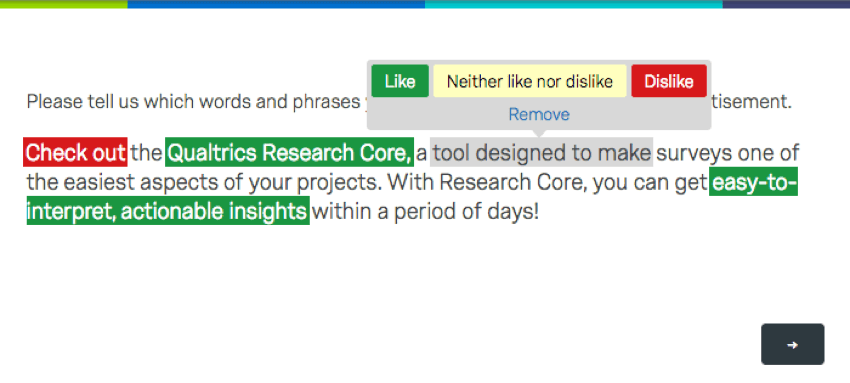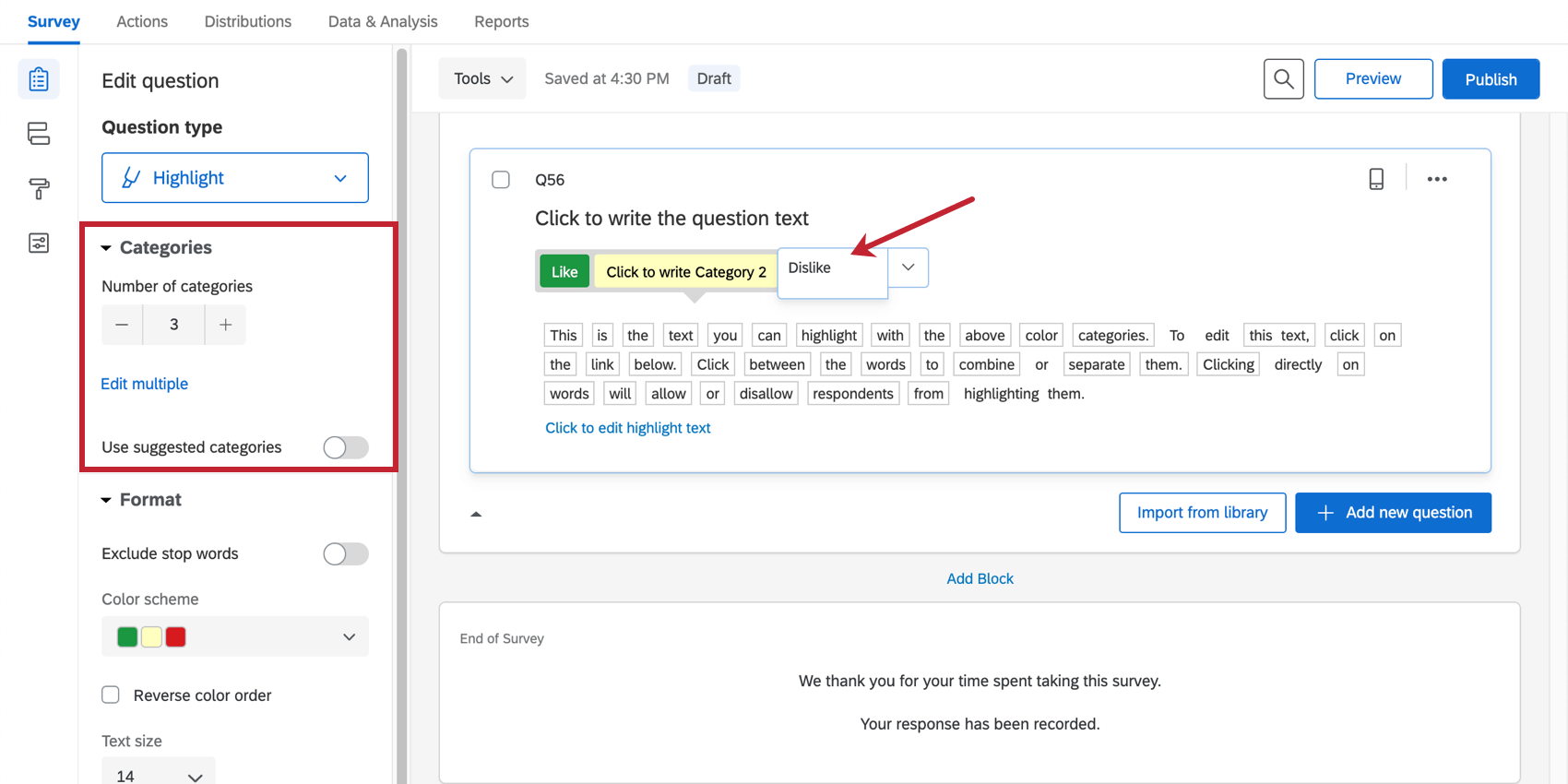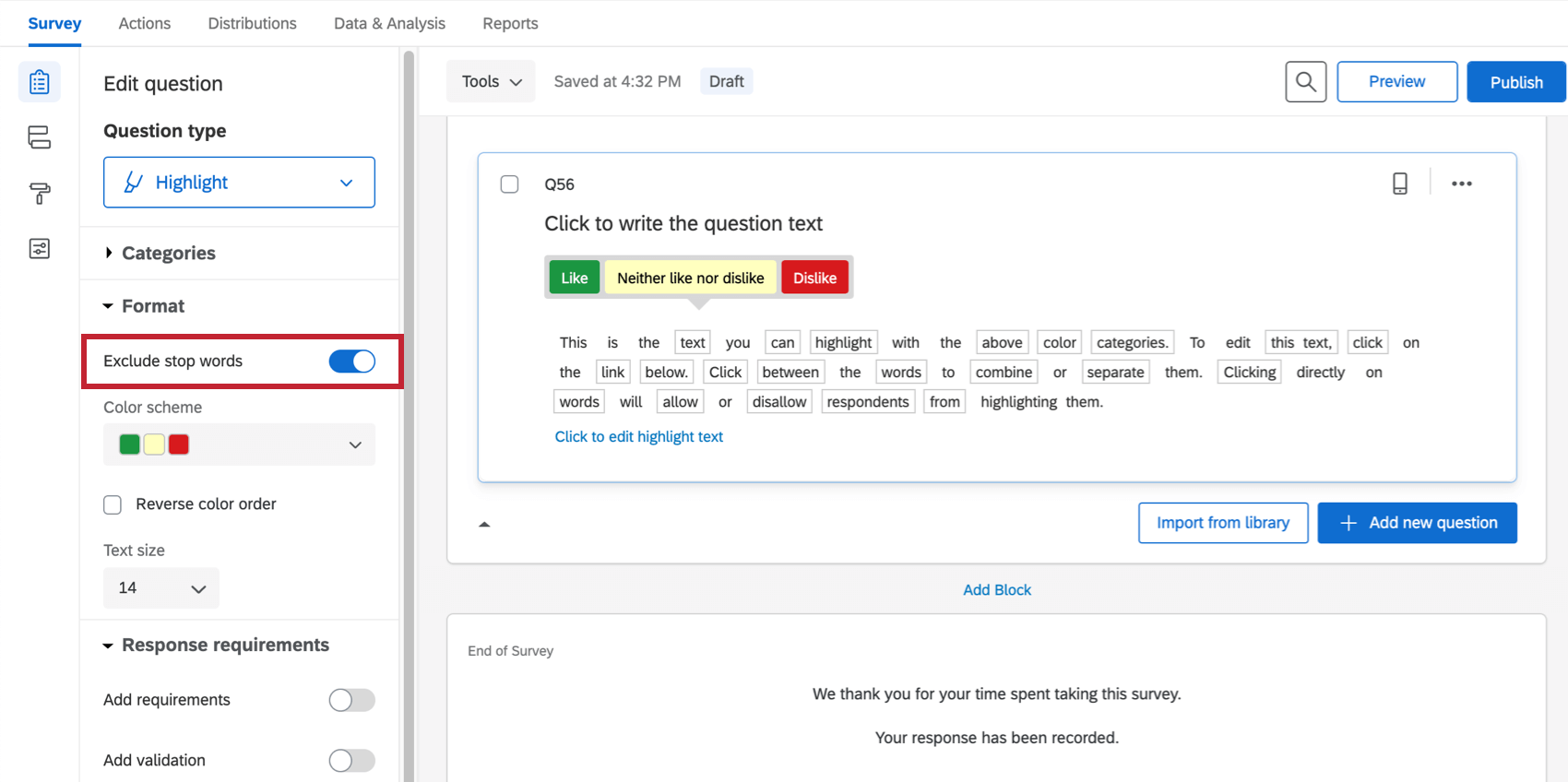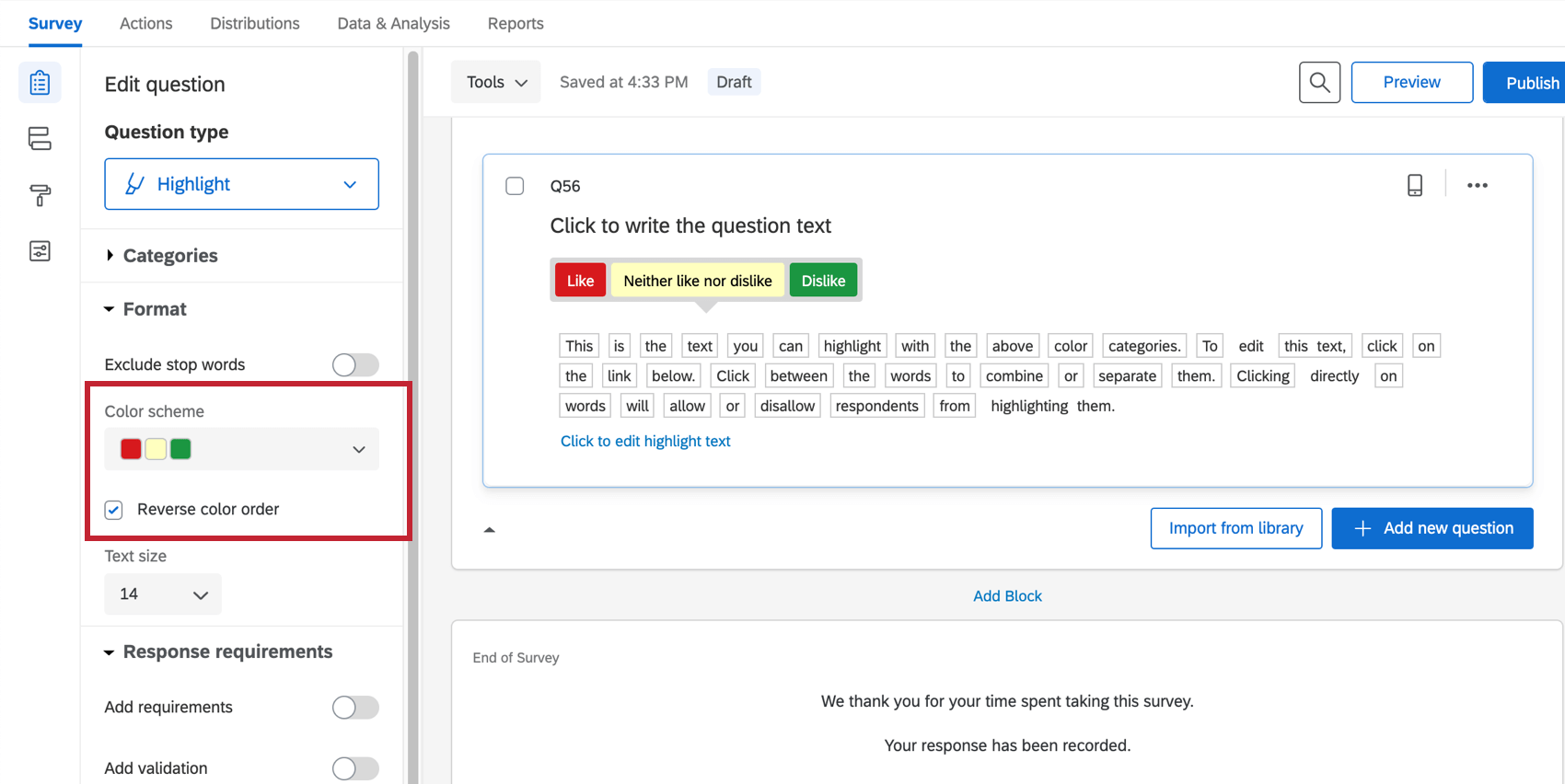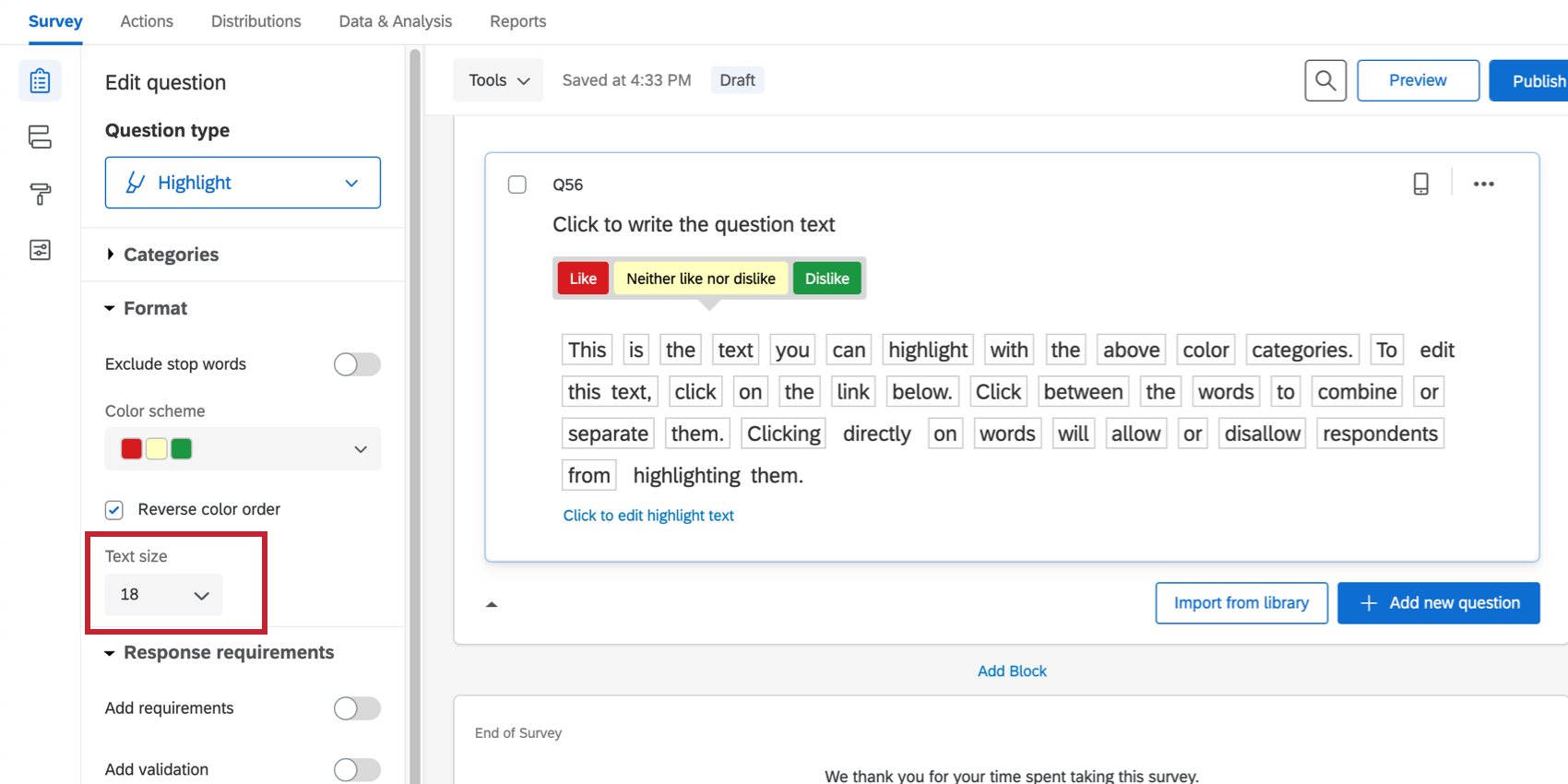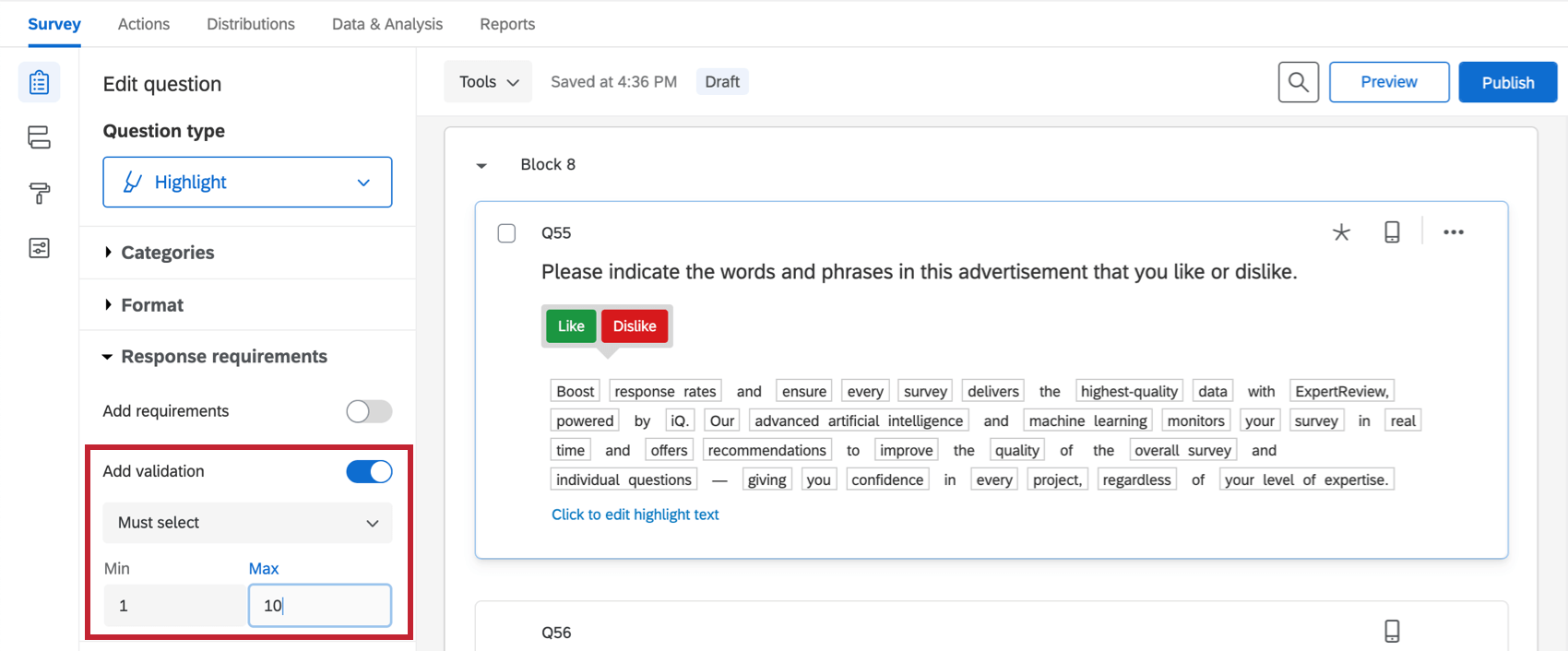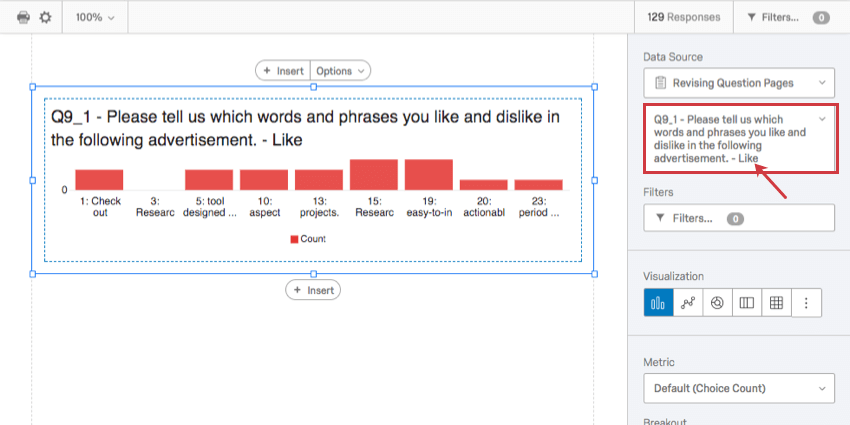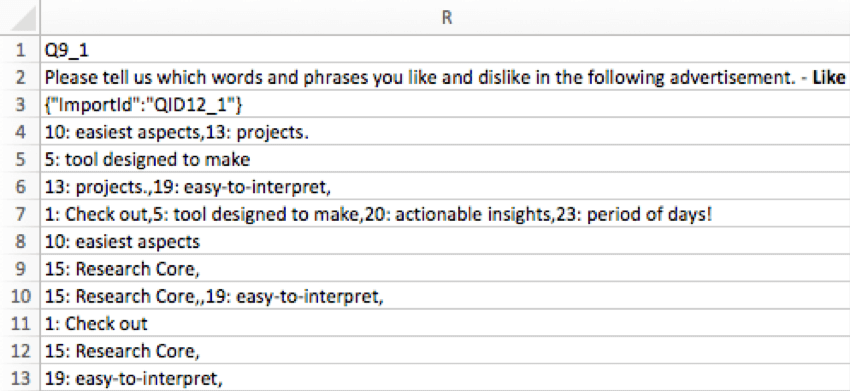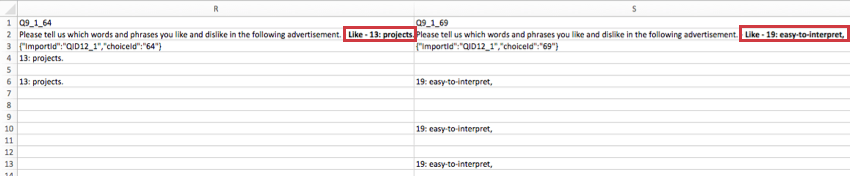Destaque pergunta
Sobre as perguntas Destaque
O tipo de pergunta destaque permite que você apresente aos participantes pesquisa uma amostra texto interativo. Os participantes podem selecionar palavras do texto para avaliar usando os critérios que você escolher. Por exemplo, eles podem indicar se gostam ou não do texto selecionado.
Configuração de uma pergunta Destaque
- Clique Adicionar nova pergunta.
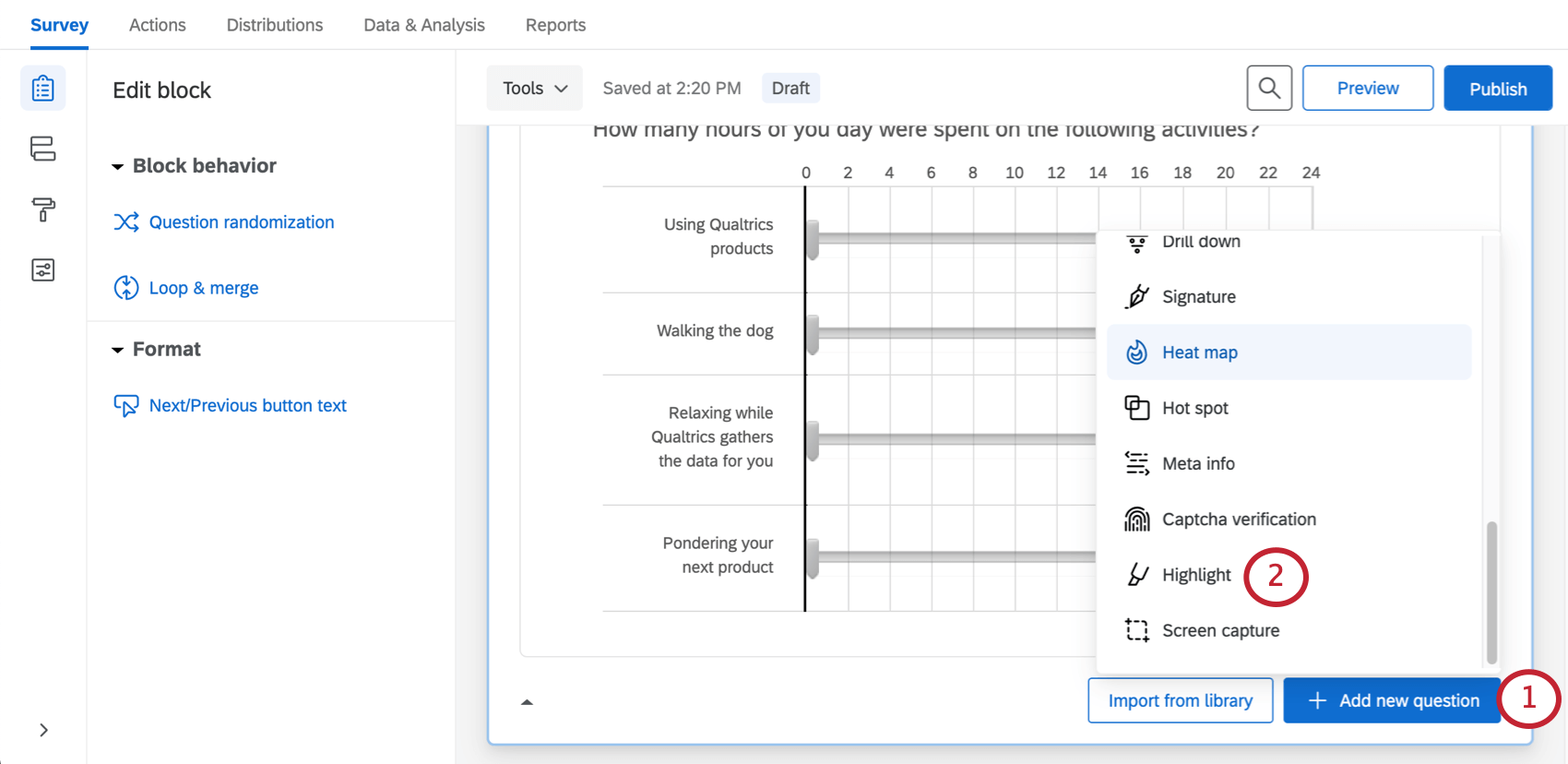
- Selecione Destaque na lista suspensa.
- Insira texto da pergunta e, em seguida, selecione o texto destaque azul Clique para editar para inserir o texto interativo que os participantes avaliarão.
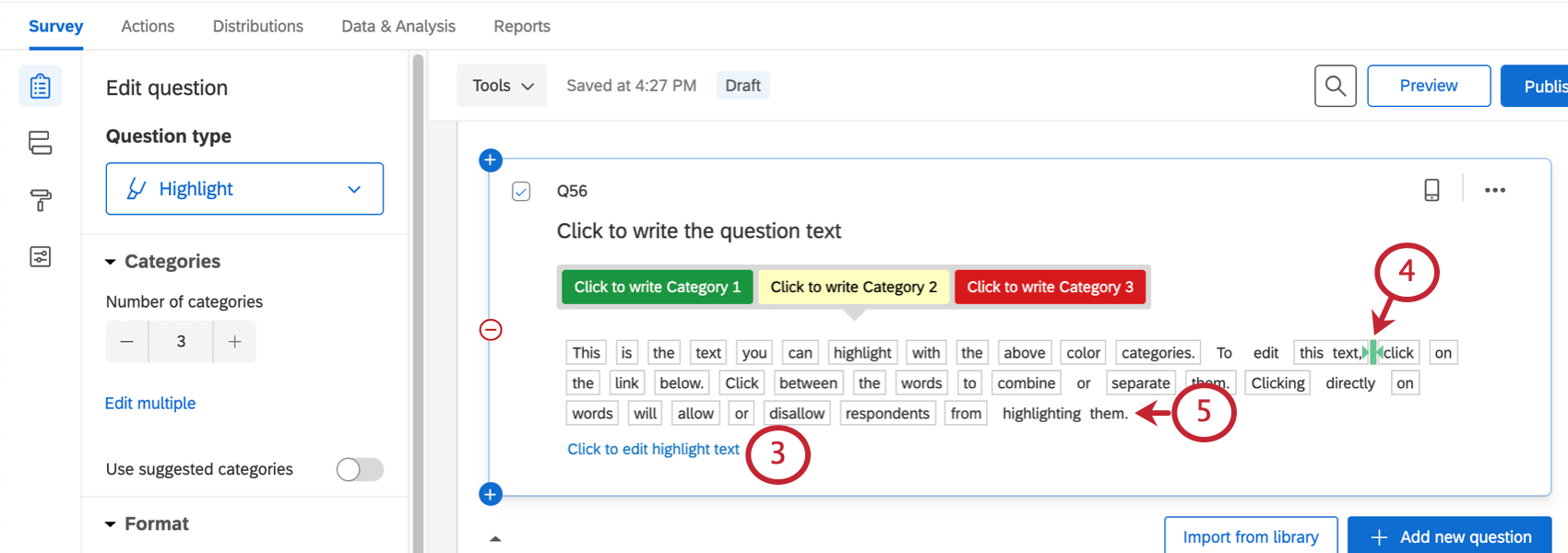
- Se desejar, agrupe várias palavras clicando entre elas (clique novamente para separar as palavras).
- Se desejar, clique em uma palavra ou grupo para especificar que ele deve ser não interativo. As palavras interativas são delineadas e as palavras não interativas não são.
Qdica: Você pode usar o característica de palavras de parada no painel de edição de perguntas à esquerda para especificar automaticamente palavras básicas (it, the, to, a etc.) como não interativas.
- Se desejar, clique nos nomes das categorias para editá-las.
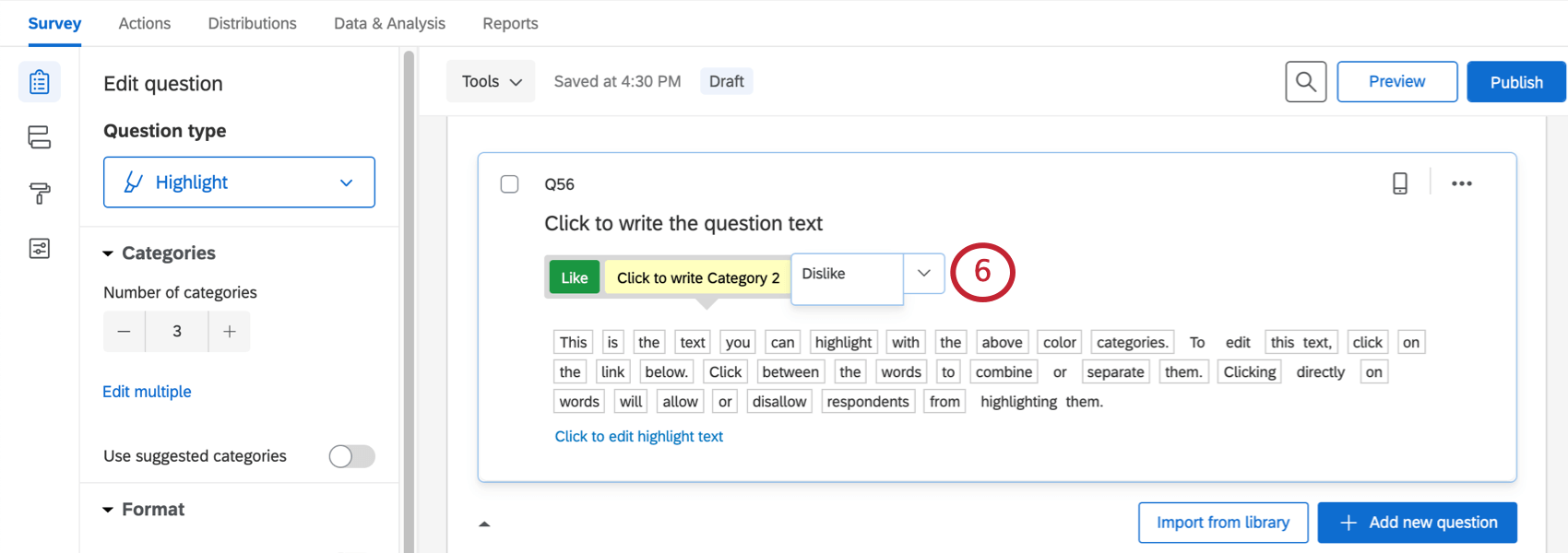
Destaque opções de perguntas
O tipo de pergunta destaque pode ser personalizado usando alguns recursos especiais encontrados no painel de edição de perguntas.
Categorias
Em Categories (Categorias), ajuste o número de opções em sua escala (por exemplo, Like (Gosto), Neither like nor dislike (Nem gosto nem desgosto) e Dislike (Não gosto) seriam 3). Você pode clicar em Editar vários para editar os nomes dessas categorias ou pode clicar nos nomes das categorias conforme exibidos na pergunta.
Você também pode usar o Categorias sugeridas opção de alterar a escala para usar palavras como Eficaz/Ineficaz.
Excluir stopwords
Exclua automaticamente as palavras de preenchimento das partes interativas da sua pergunta selecionando Excluir palavras de parada em Formatar. Com isso ativado, todas as palavras como “it”, “a”, “an”, “to” etc. não poderão ser selecionadas pelos participantes pesquisa, sem que você tenha que clicar manualmente em cada uma delas.
Esquema de cores
Em Format (Formato), você pode personalizar as cores associadas a cada ponto de escala. Selecione Inverter ordem das cores para inverter a ordem em que as cores da sua paleta são usadas nos pontos de escala.
Tamanho do texto
Altere o tamanho da fonte da parte do texto interativo de sua pergunta.
Requisitos de resposta
Por padrão, os entrevistados não são obrigados a responder à pergunta de uma determinada maneira. No entanto, você pode selecionar Adicionar validação para criar requisitos da pergunta.
Você pode usar a opção Must Select para determinar um número máximo e mínimo de palavras/frases para as quais os questionados devem expressar uma opinião antes de avançar.
Para saber mais sobre seus outros requisitos da pergunta e opções validação, consulte a página de suporte em Requisitos de resposta e amp; Validação.
Análise de dados
Depois que respostas forem coletadas, o Qualtrics oferece várias maneiras de analisar os dados das respostas. Na guia Resultados, você pode visualizar dados agregados em relatórios pré-fabricados e criar seus próprios relatórios do zero. Na guia Data & Analysis (Dados e análise ), é possível visualizar e gerenciar os dados individuais dos respondentes.
Visualizações
Na guia Resultados ), há vários tipos visualização disponíveis para perguntas destaque: tabelas, gráficos e nuvem de palavras. Para obter mais informações sobre esses tipos visualização, consulte Widgets de painéis de Resultados.
Na guia Relatórios ), você pode carregar uma categoria por vez na fonte de dados do gráfico de barras, diagrama de linhas, gráfico de pizza, barra de detalhamento, tabela de dados ou tabela de resultados.
Formato dos dados baixados
No conjunto de dados exportadoquando você exporta seus dados, a aparência dos seus dados depende da ativação da opção Dividir campos de vários valores em colunas.
Quando as colunas não são divididas, cada ponto de escala recebe uma coluna, e as palavras/frases que o respondente classificou como ponto de escala são listadas na coluna.
Quando as colunas são divididas, cada combinação de escala e frase recebe uma coluna. Por exemplo, se você tiver 6 frases e 3 pontos de escala, terá 18 colunas. A célula será preenchida se o entrevistado atribuir esse ponto de escala a essa frase, e ficará em branco se não o fizer.